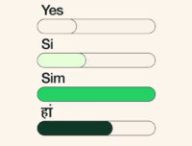Avec l’arrivée d’iOS 18, le 16 septembre 2024, il est désormais possible de retirer la visibilité de certaines applications depuis l’interface. Cela peut s’avérer particulièrement utile pour sécuriser certaines données sensibles contenues dans des applications, par exemple bancaires. Pour ce faire, c’est assez simple. Vous n’aurez besoin que de quelques minutes.
Comment masquer des applications sur iPhone avec un dossier caché ?
Pour cacher un dossier d’applications, il faut d’abord sécuriser les applications individuellement à l’aide de Face ID. Voici comment procéder.
Étape 1 : verrouiller une application avec Face ID
- Choisissez l’application que vous souhaitez cacher.
- Maintenez votre doigt appuyé sur l’icône de l’application jusqu’à ce que le menu déroulant apparaisse.
- Dans ce menu, sélectionnez l’option « Exiger Face ID ».
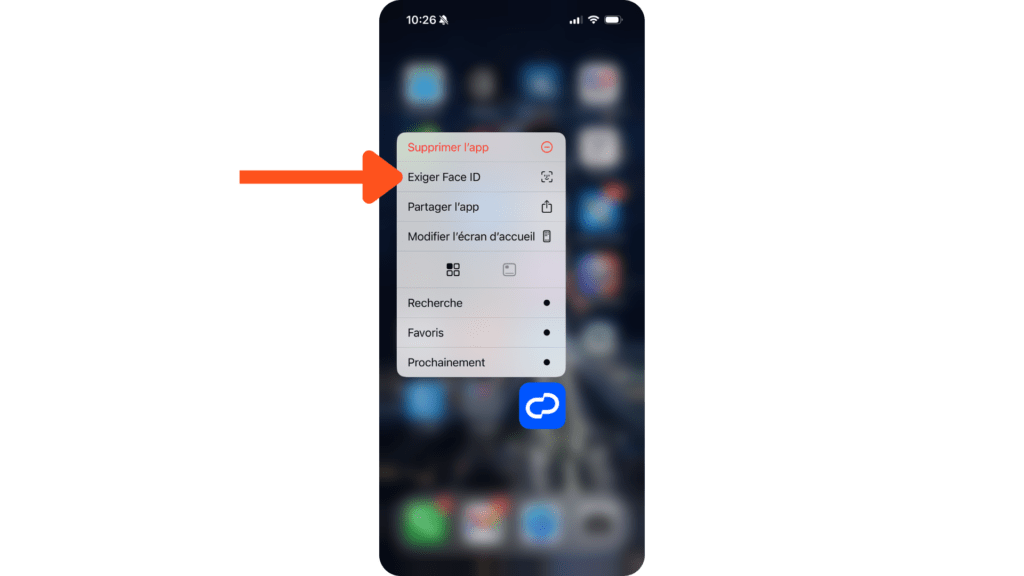
Un pop-up vous demandera de confirmer en vous authentifiant via Face ID. Avec cette option activée, une vérification par Face ID sera nécessaire à chaque tentative d’ouverture de l’application.
Étape 2 : masquer une application
Comme expliqué plus haut, iOS 18 ne se contente pas de verrouiller uniquement les applications. La mise à niveau du système d’exploitation permet aussi de masquer complètement l’icône, comme si l’application n’était pas installée sur l’iPhone. Pour ce faire, une fois que vous avez activé le verrouillage par Face ID, il faut aller plus loin en cachant l’application.
- Sélectionnez « Masquer et Exiger Face ID » dans la fenêtre pop-up qui s’affiche après avoir sélectionné « Exiger Face ID ».
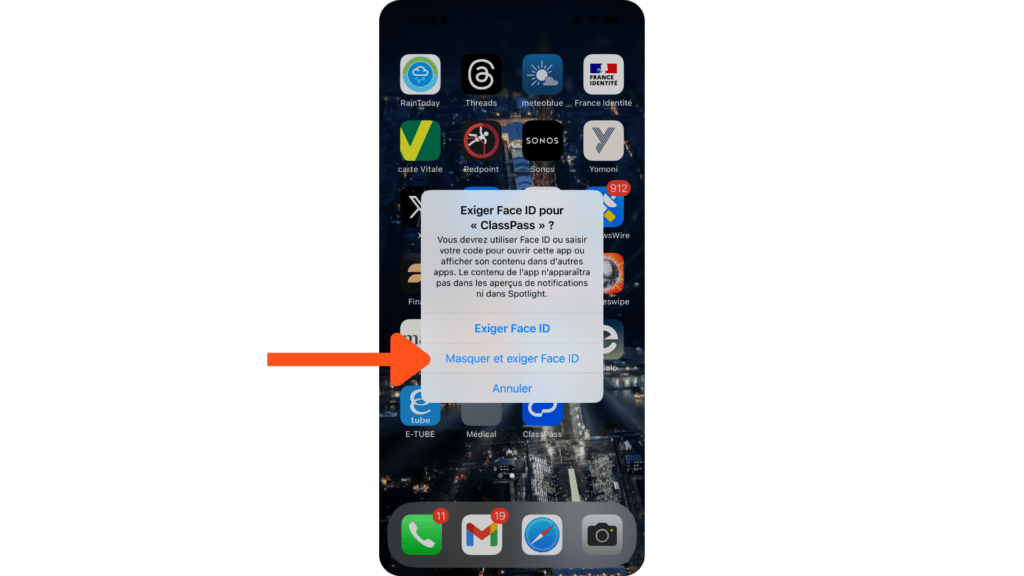
Une fois cette option activée, l’application disparaîtra de l’écran d’accueil et des résultats de recherche Spotlight. Elle sera également absente des aperçus de notifications, rendant son accès encore plus discret.
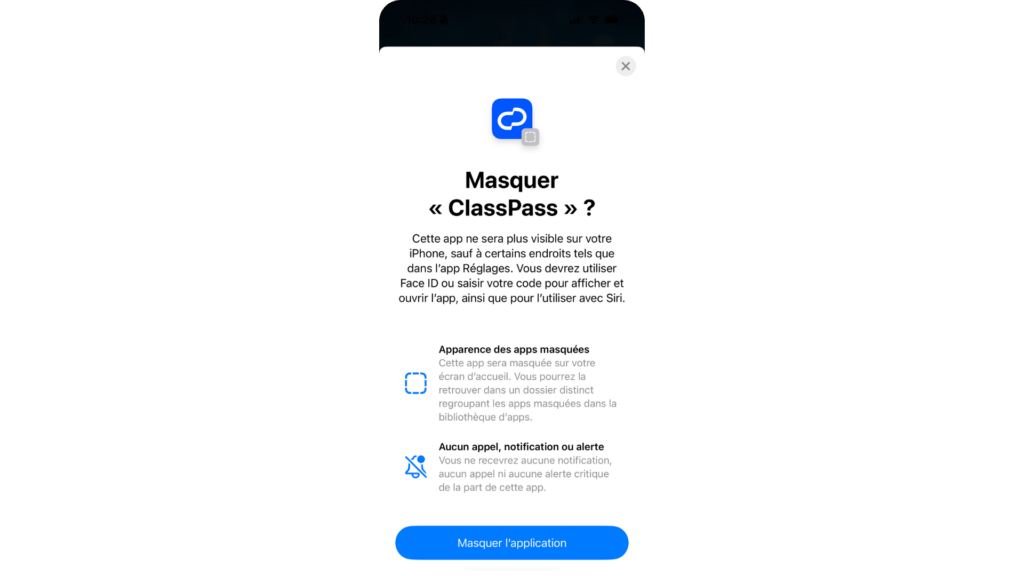
Étape 3 : créer un dossier caché
Une fois que vos applications sont verrouillées et masquées, vous pouvez les organiser dans un dossier caché.
- Les applications à l’abri des regards se retrouvent dans la Bibliothèque d’apps, dans un dossier nommé « Masquées ».
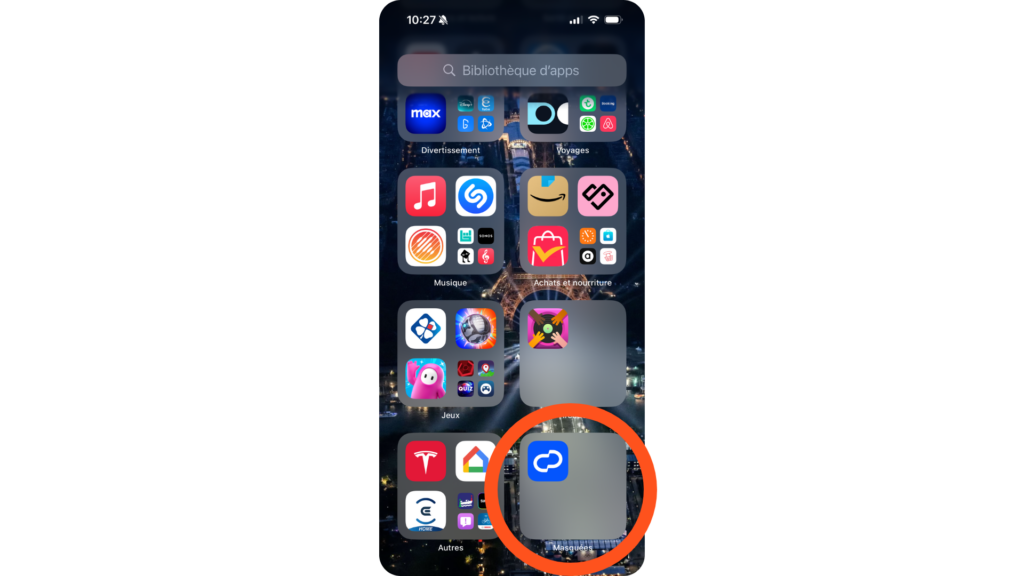
Bien que ce dossier soit automatiquement généré par iOS, il fonctionne comme un espace caché. Vous pourrez y accéder aux applications masquées sans qu’elles apparaissent sur l’écran d’accueil. Mais encore faut-il avoir utilisé Face ID au préalable.
Étape 4 : gérer les applications cachées
Vos applications sont maintenant verrouillées et masquées, mais elles ne disparaissent pas de votre iPhone pour autant. Pour accéder à votre dossier d’applications masquées :
- Rendez-vous dans la Bibliothèque d’apps d’iOS.
- Faites défiler jusqu’en bas, où vous trouverez le dossier Masquées.
Dans celui-ci, vous pouvez choisir d’afficher à nouveau une application masquée en appuyant longuement l’icône. L’option « Ne pas exiger Face ID » apparait alors.
Pour la remettre sur votre interface, vous devrez cependant la faire glisser de la Bibliothèque d’apps afin de la déposer sur votre accueil.
Vous avez lu 0 articles sur Numerama ce mois-ci
Tout le monde n'a pas les moyens de payer pour l'information.
C'est pourquoi nous maintenons notre journalisme ouvert à tous.
Mais si vous le pouvez,
voici trois bonnes raisons de soutenir notre travail :
- 1 Numerama+ contribue à offrir une expérience gratuite à tous les lecteurs de Numerama.
- 2 Vous profiterez d'une lecture sans publicité, de nombreuses fonctions avancées de lecture et des contenus exclusifs.
- 3 Aider Numerama dans sa mission : comprendre le présent pour anticiper l'avenir.
Si vous croyez en un web gratuit et à une information de qualité accessible au plus grand nombre, rejoignez Numerama+.

Toute l'actu tech en un clin d'œil
Ajoutez Numerama à votre écran d'accueil et restez connectés au futur !

Marre des réseaux sociaux ? Rejoignez la communauté Numerama sur WhatsApp !